
Apple ने कल WWDC के मुख्य वक्ता के रूप में आधिकारिक तौर पर iOS 10 और macOS Sierra का अनावरण किया, लेकिन नए वॉलपेपर प्राप्त करने के लिए आपको तब तक इंतजार नहीं करना पड़ेगा।
Apple हमेशा एक नया डिफ़ॉल्ट वॉलपेपर लाता हैiOS और macOS के अपने नए संस्करण, और यह कुछ ऐसा है जो कई उपयोगकर्ता नई सुविधाओं के अलावा आगे देखते हैं। जबकि आईओएस और मैकओएस के नए संस्करण जारी होने तक वॉलपेपर आमतौर पर उपलब्ध नहीं होते हैं, वे आमतौर पर किसी अन्य व्यक्ति के लिए पा सकते हैं जो उन्हें चाहते हैं।
iOS 10 वॉलपेपर
यह iOS 10 वॉलपेपर 12.9। IPad प्रो को छोड़कर सभी iOS उपकरणों पर काम करेगा। यदि आपके पास कोई अन्य iPad या iPhone है, तो आप नीचे उपयुक्त वॉलपेपर डाउनलोड कर सकते हैं।
- सभी iPads (12.9 Pro iPad प्रो को छोड़कर): डाउनलोड करें
- iPhone 6s Plus और iPhone 6 Plus: डाउनलोड करें
- अन्य सभी आईफ़ोन: डाउनलोड करें
अपने iPhone या iPad पर वॉलपेपर बदलने के लिए, आपको सबसे पहले इसे अपने कंप्यूटर से अपने iOS डिवाइस में ले जाना होगा। उसके बाद, सेटिंग ऐप पर टैप करके शुरू करें।
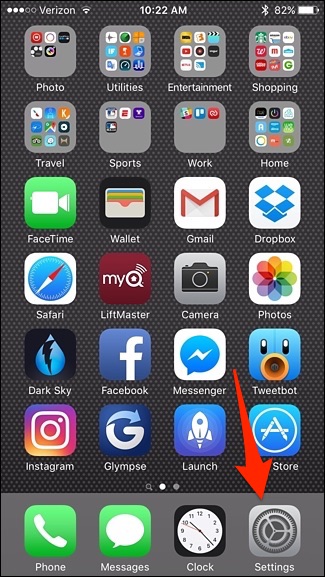
नीचे स्क्रॉल करें और "वॉलपेपर" पर टैप करें।
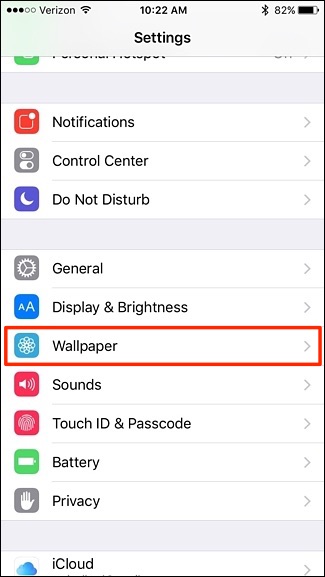
"एक नया वॉलपेपर चुनें" चुनें।

नीचे की ओर, "सभी फ़ोटो" पर टैप करें।

एक तस्वीर का चयन करें जिसे आप अपने वॉलपेपर के रूप में उपयोग करना चाहते हैं।

नीचे "सेट" पर टैप करें।

जब पॉप-अप दिखाई देता है, तो आप चुन सकते हैं कि आप किस स्क्रीन पर वॉलपेपर चाहते हैं। एक बार जब आप चुनते हैं, तो नया वॉलपेपर आधिकारिक तौर पर सक्रिय हो जाएगा।

macOS सिएरा वॉलपेपर
MacOS के नए संस्करण के लिए वॉलपेपर हो सकता हैApple की वेबसाइट पर पाया गया, हालांकि यह थोड़ा छिपा हुआ है और जनता के दृष्टिकोण से थोड़ा बाहर है। यह उच्च-रिज़ॉल्यूशन संस्करण काफी बड़ा है कि यह नए 5K iMac पर भी काम करेगा।
आप हमारे यहां से सीधे वॉलपेपर डाउनलोड कर सकते हैं। यह 5K संस्करण है, लेकिन यह स्वचालित रूप से आपके अपने मैक कंप्यूटर पर जो भी रिज़ॉल्यूशन सेट करता है, उसके अनुकूल होगा।
अपने मैक पर वॉलपेपर को बदलने के लिए, डाउनलोड की गई वॉलपेपर छवि को "पिक्चर्स" फ़ोल्डर में ले जाना शुरू करें, जिसे आपके होम फ़ोल्डर पर क्लिक करके पाया जा सकता है जिसमें आपका नाम है।

इसके बाद, सिस्टम प्राथमिकताएं खोलें, जो आपके डॉक में पहले से ही मौजूद है, लेकिन यदि नहीं, तो यह "एप्लिकेशन" फ़ोल्डर में पाया जा सकता है।

वहां से, "डेस्कटॉप और स्क्रीनसेवर" पर क्लिक करें।

बाएं हाथ के आकार के साइडबार में, "फ़ोल्डर" पर क्लिक करें।

नया वॉलपेपर दाईं ओर विंडो में दिखाई देगा। आगे बढ़ो और उस पर क्लिक करें। जब आप ऐसा करते हैं, तो आपका वॉलपेपर अपने आप बदल जाएगा।

आपके प्रदर्शन के पहलू अनुपात के आधार पर,आप वॉलपेपर के ऊपर ड्रॉप-डाउन मेनू पर क्लिक करके और विभिन्न लेआउट के साथ खिलवाड़ कर सकते हैं जब तक कि वॉलपेपर आपकी स्क्रीन पर अच्छा नहीं दिखता है, तब आप इसे समायोजित करना चाहते हैं।
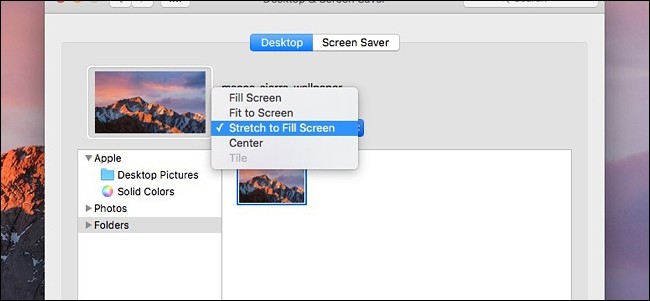
उसके बाद, आप सिस्टम प्राथमिकता से बाहर निकल सकते हैं और अपने नए वॉलपेपर का आनंद ले सकते हैं!








